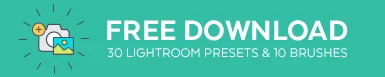Ciao a tutti.
Oggi ti mostrerò tutti i dettagli dello strumento Effetti di luce in Photoshop.
In un primo momento non ho mai usato per pasticciare con questa funzione come, sarò onesto ho un po ‘ considerato barare, che non poteva essere più lontano dalla verità, è stato così sciocco da parte mia a pensare che. Ho usato per fare tutti i miei effetti di luce utilizzando sfocature e strati, che ha preso molto tempo per fare. Invece, avrei potuto solo fatto saltare fuori un paio di effetti di luce e avrei tagliato il tempo di lavoro verso il basso da un grande affare.
Quindi questa è la prima parte del mio tutorial, non rimanere bloccato nel fango e pensare che qualcosa deve essere in questo modo o in quel modo. Se c’è un’opzione lì che puoi usare, allora con tutti i mezzi trarne il massimo vantaggio. Voglio dire, hanno creato quella funzione su Photoshop per un motivo e vedo tutti che la usano, dai principianti ai professionisti, quindi al 100% ci riescono e ne traggono il massimo, perché sono stato convertito io stesso. Non ci è voluto troppo per aprire la mia mente una volta che vedo gli effetti di luce utilizzati da veri professionisti, fa una grande differenza quando vedi i grandi ragazzi padroneggiare uno strumento come gli effetti di luce.
Così ora sarò a piedi attraverso tutte le varie opzioni, dando buoni esempi per voi da seguire.
I tre diversi tipi di effetti di luce che abbiamo sono la luce puntiforme, la luce spot e la luce infinita.
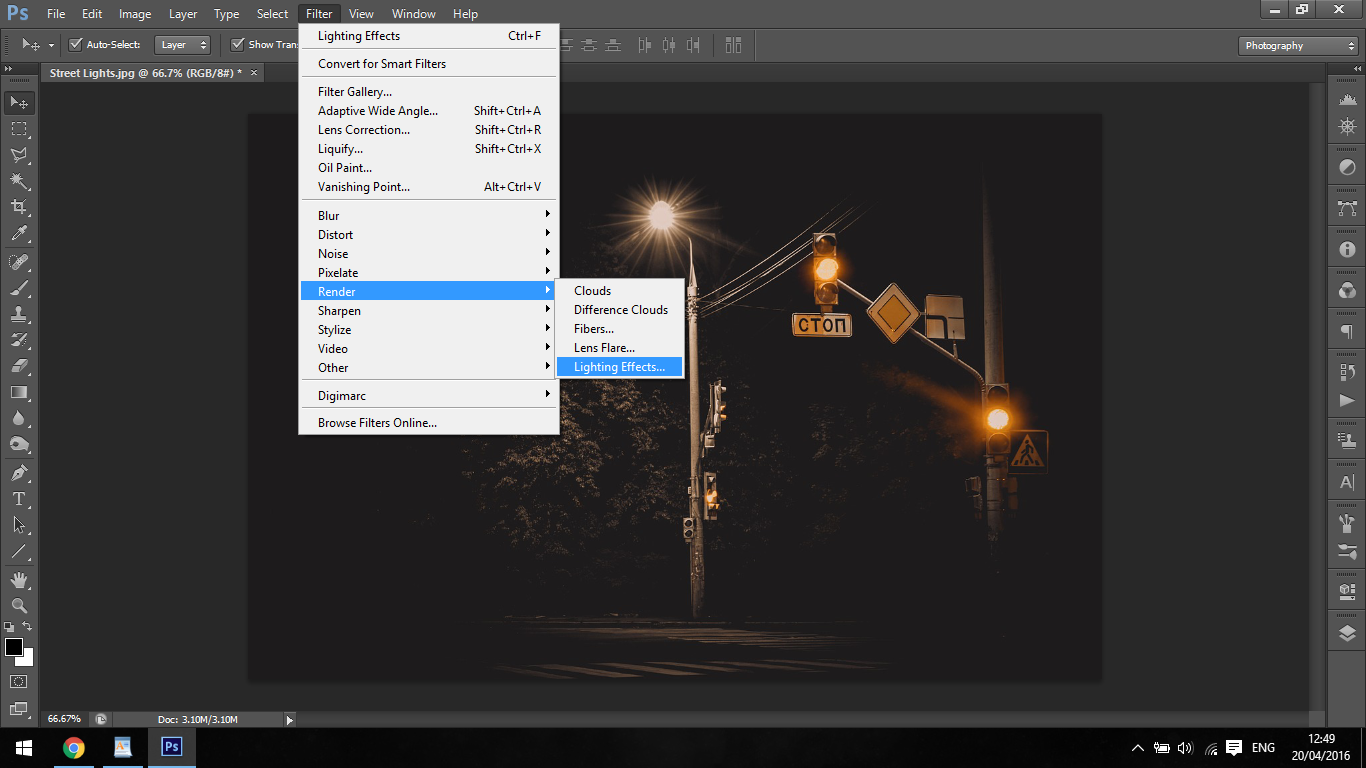
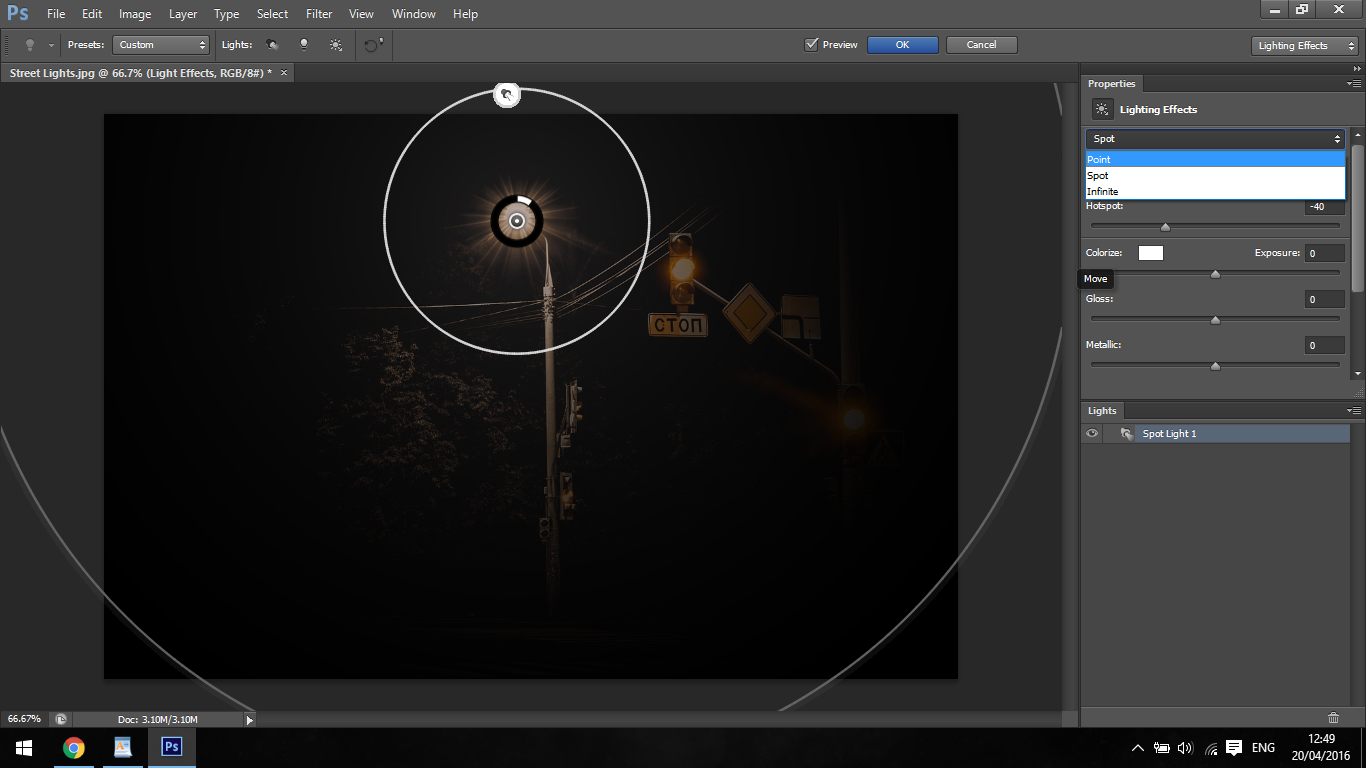
A partire dal nostro punto luce. Questo funziona come se si stesse tenendo una torcia e splendente su qualcosa.
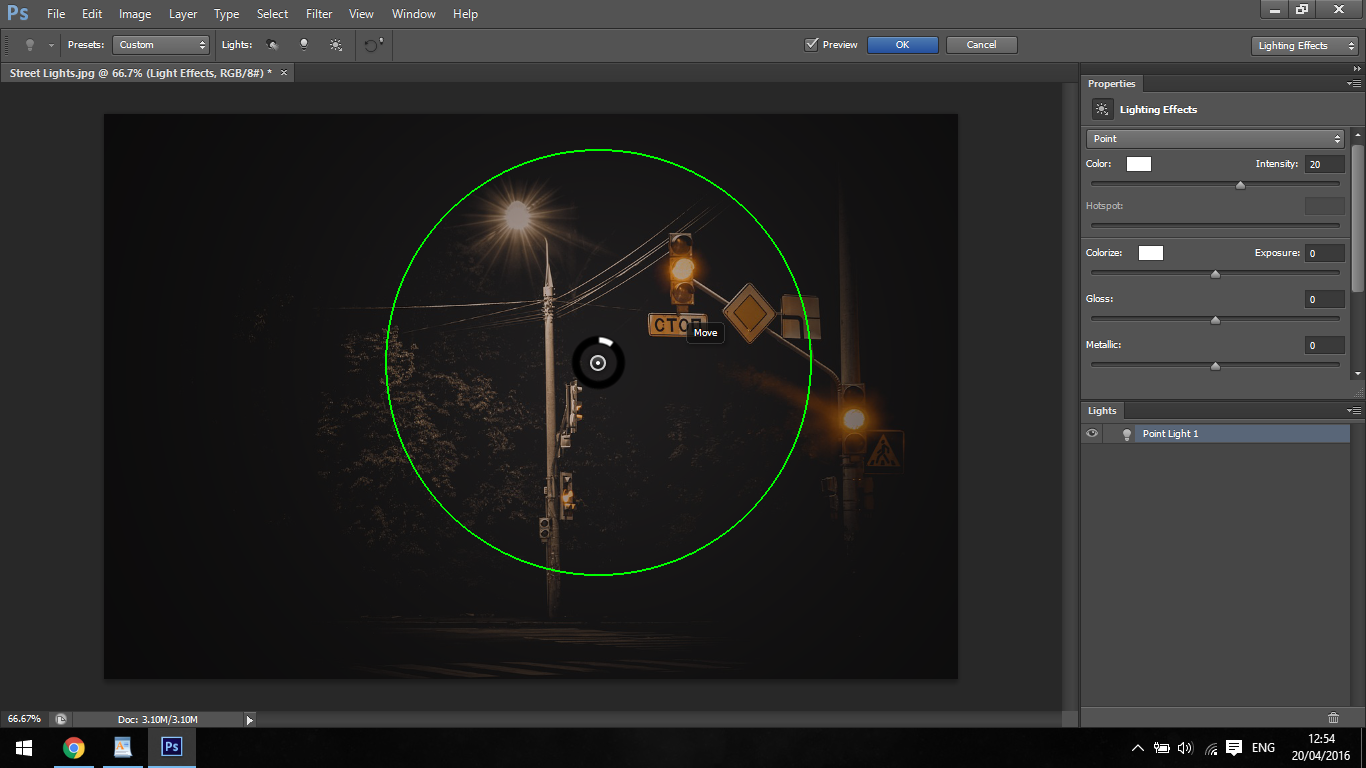
L’effetto successivo è la luce spot. Questa luce viene dall’alto, risplende sul nostro soggetto. Puoi allungare il cerchio attorno ad esso, per aumentare l’effetto di illuminazione, facendo clic e tirando i punti all’esterno.
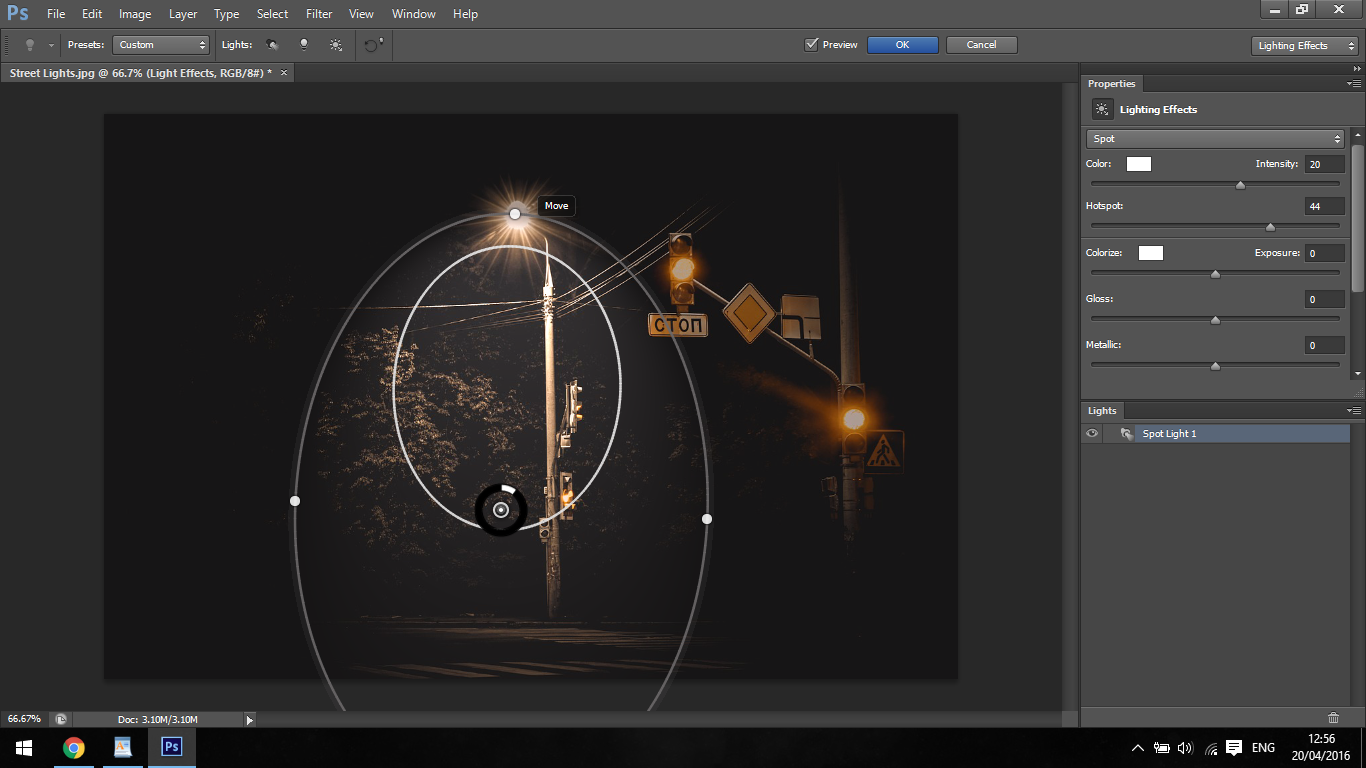
Ultima è la Luce Infinita. Quindi, immagina che sia una torcia enorme, solo con questo strumento puoi spostare l’angolo del raggio come negli esempi seguenti.
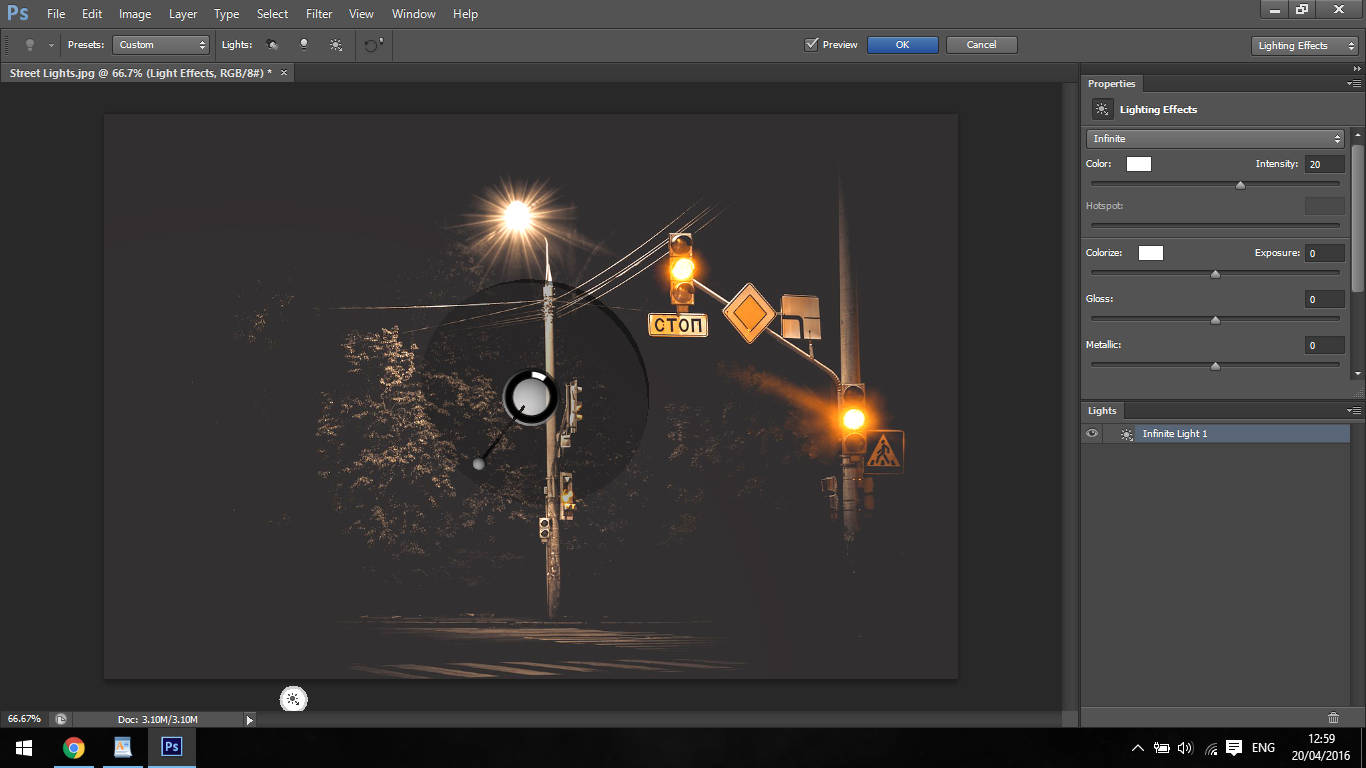
Se si gioca con le impostazioni, si può vedere che si è in grado di aumentare l’intensità dei fasci di luce avanti e indietro, e così via.
Si può anche cambiare il colore del vostro effetto di luce, quindi a seconda della vostra immagine si consiglia di utilizzare un colore diverso per soddisfare al meglio la luce nelle immagini, in quanto non sarà sempre luce bianca.
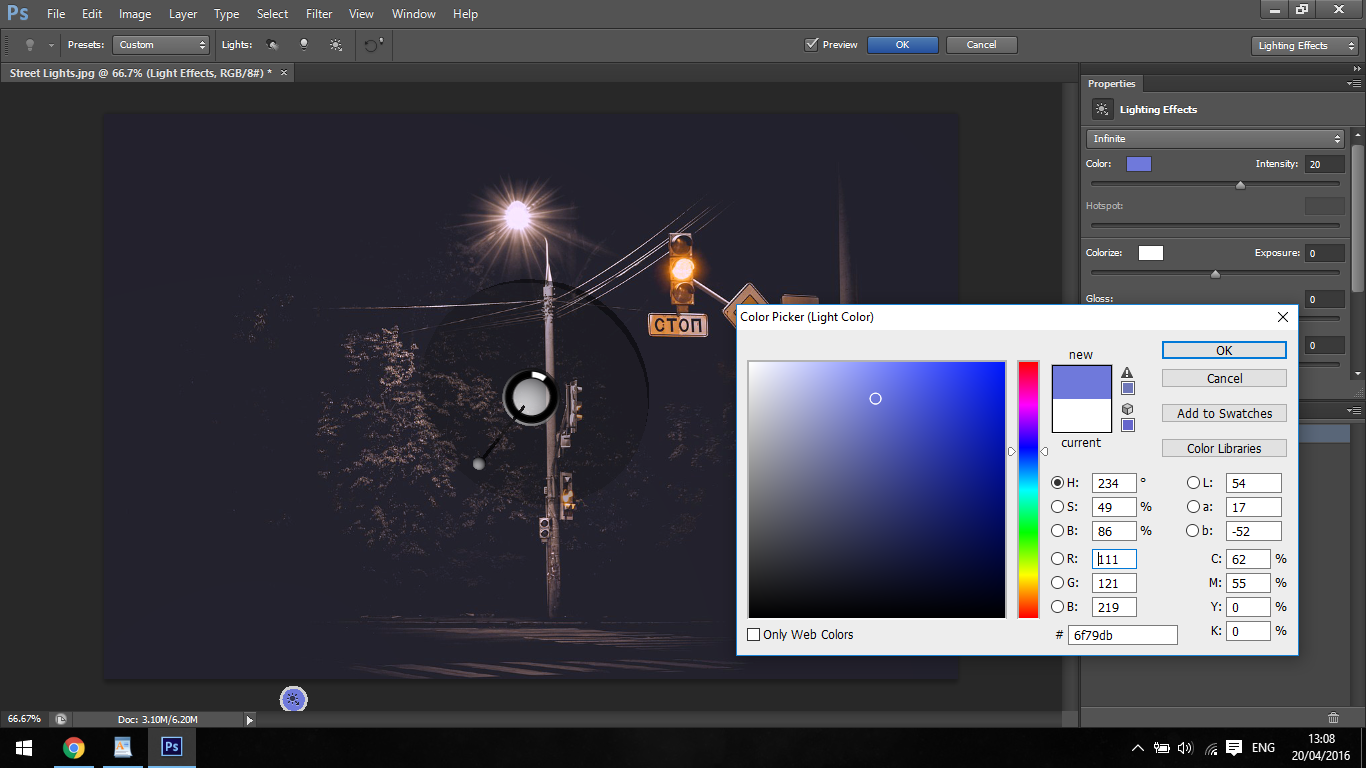
C’è anche quella che viene chiamata area hot spot. Quel cursore intensificherà il fascio principale della luce, quindi in altre parole l’area” lampadina/globo ” del tuo effetto di illuminazione, o la fonte!
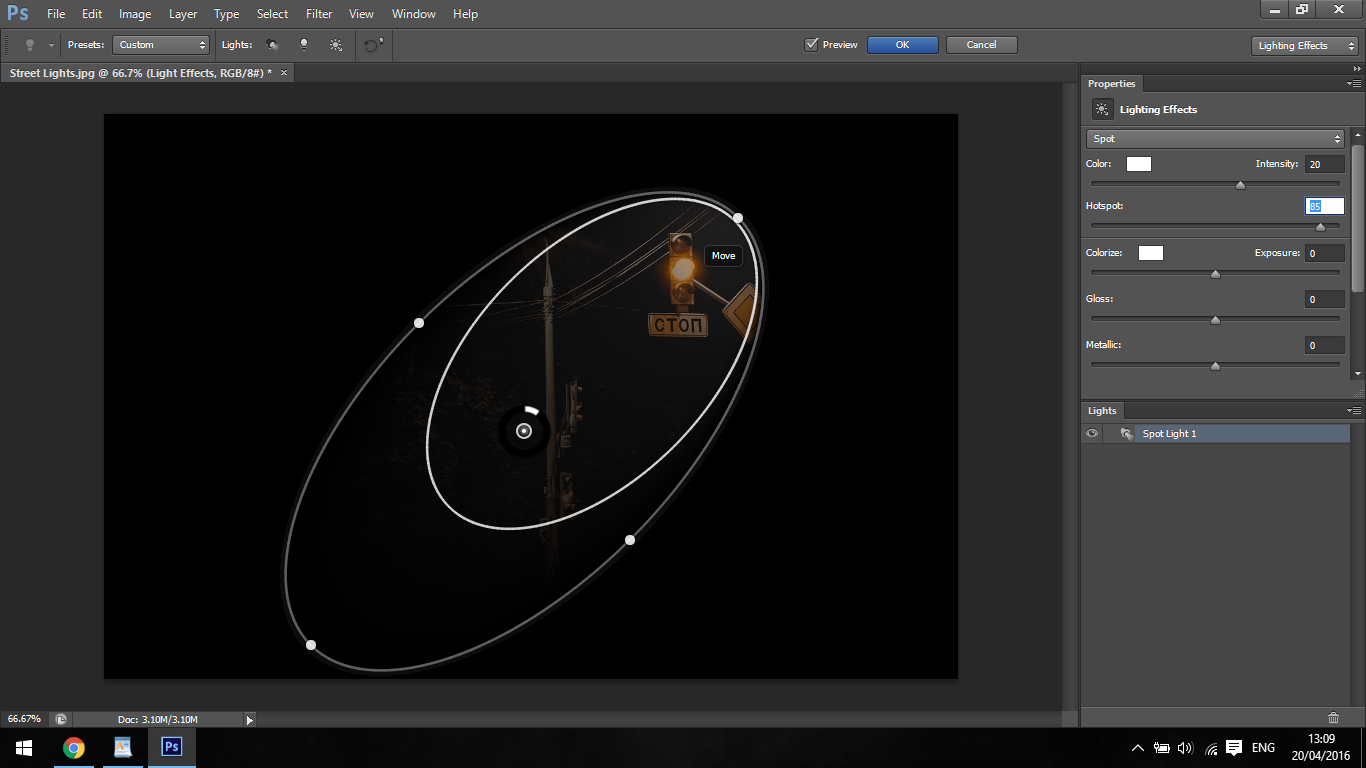
l’Esposizione fa l’effetto di illuminazione esattamente cosa esposizione farebbe in una normale macchina fotografica, quindi se non c’è sufficiente illuminazione effetto avrà un aspetto grigio e troppo, si avrà un aspetto completamente saltato fuori e lontano al bianco, con un conseguente grave perdita di dettaglio.
In entrambi i casi non è buono, quindi tendo a non preoccuparmi nemmeno di questo.
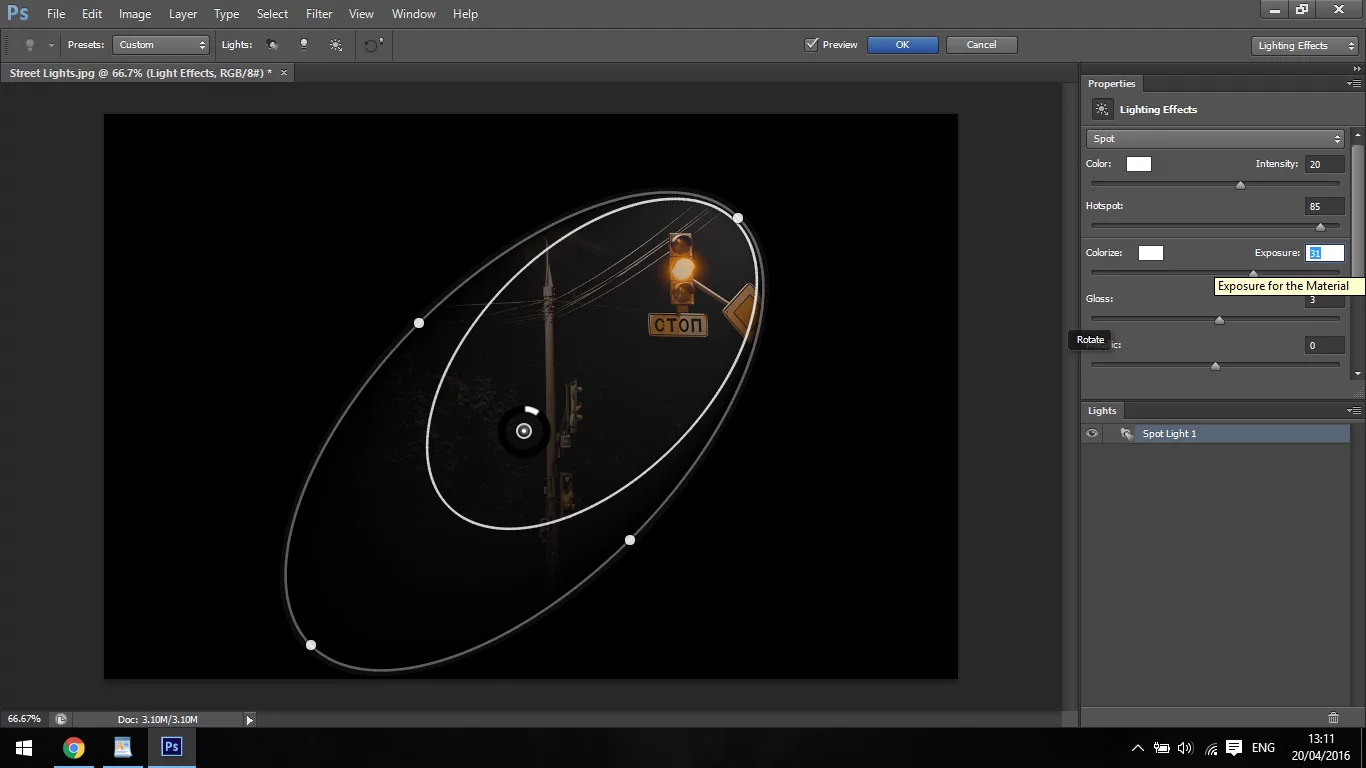
Avanti vedrai lucido e metallico, immagino che questo sia un po ‘ autoesplicativo, ma ti riempirò per ogni evenienza.
Con gloss e metallic, li useresti su superfici in plastica, auto e altre cose del genere. Ti consigliamo di abbinarlo al materiale, quindi immagina come sarebbe la luce su qualcosa e usa l’effetto di conseguenza. Se si guarda intorno ora, ovunque ci si trovi, si vedrà come la luce può cadere su un muro, ma se ci fosse una porta di metallo accanto che l’altro effetto di illuminazione userebbe la funzione metallica.
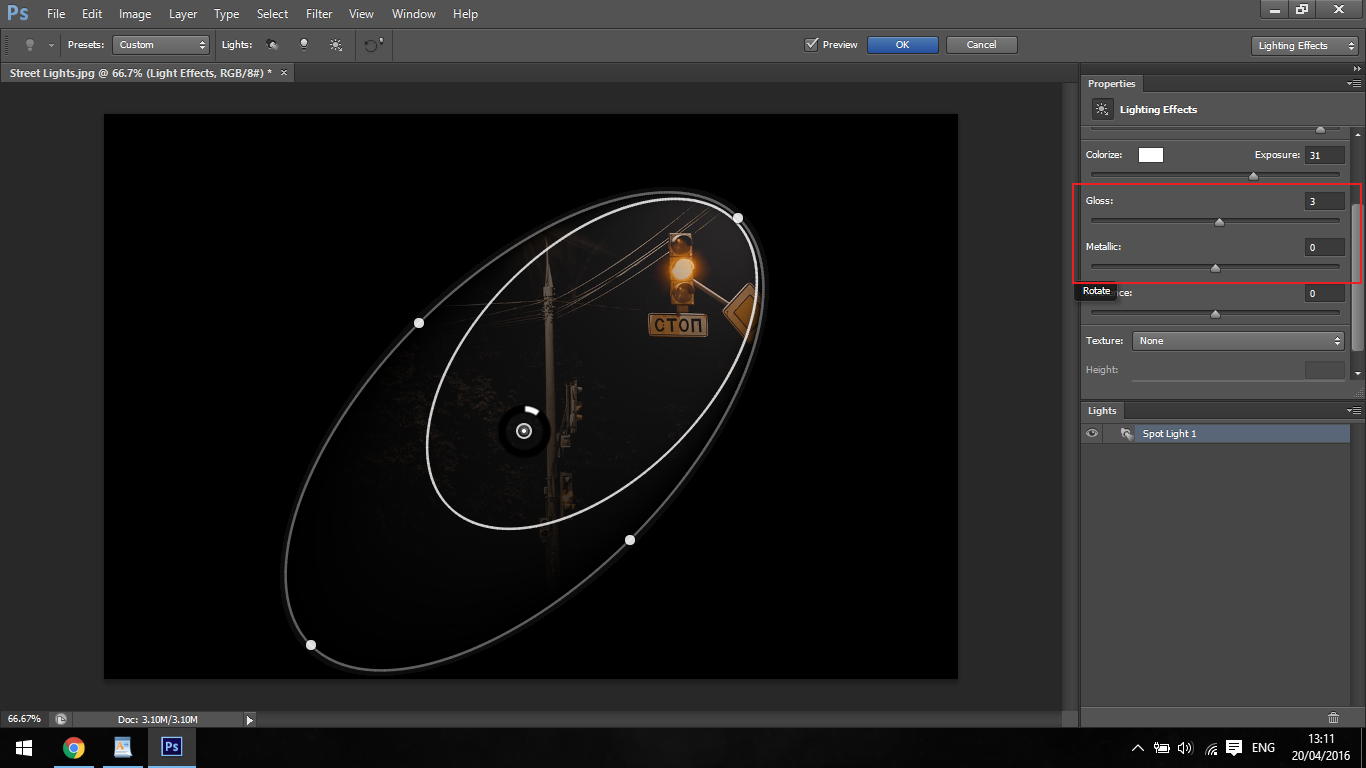
Non hai troppo, come dubito che molte persone noterebbero, ma è un’opzione ed è lì per te da usare quindi hey, perché non giusto?
L’ultima delle caratteristiche è l’atmosfera. Pensate al vostro ambiente come il vostro interruttore dimmer, dire che hai avuto una bella foto di un soggiorno con persone sedute intorno e si voleva creare una sensazione vintage smokey. Si potrebbe, dopo le altre modifiche, utilizzare un ambiente effetti di luce sulle luci per dare l’immagine un po ‘ più atmosfera ed espandere la gamma della luce.
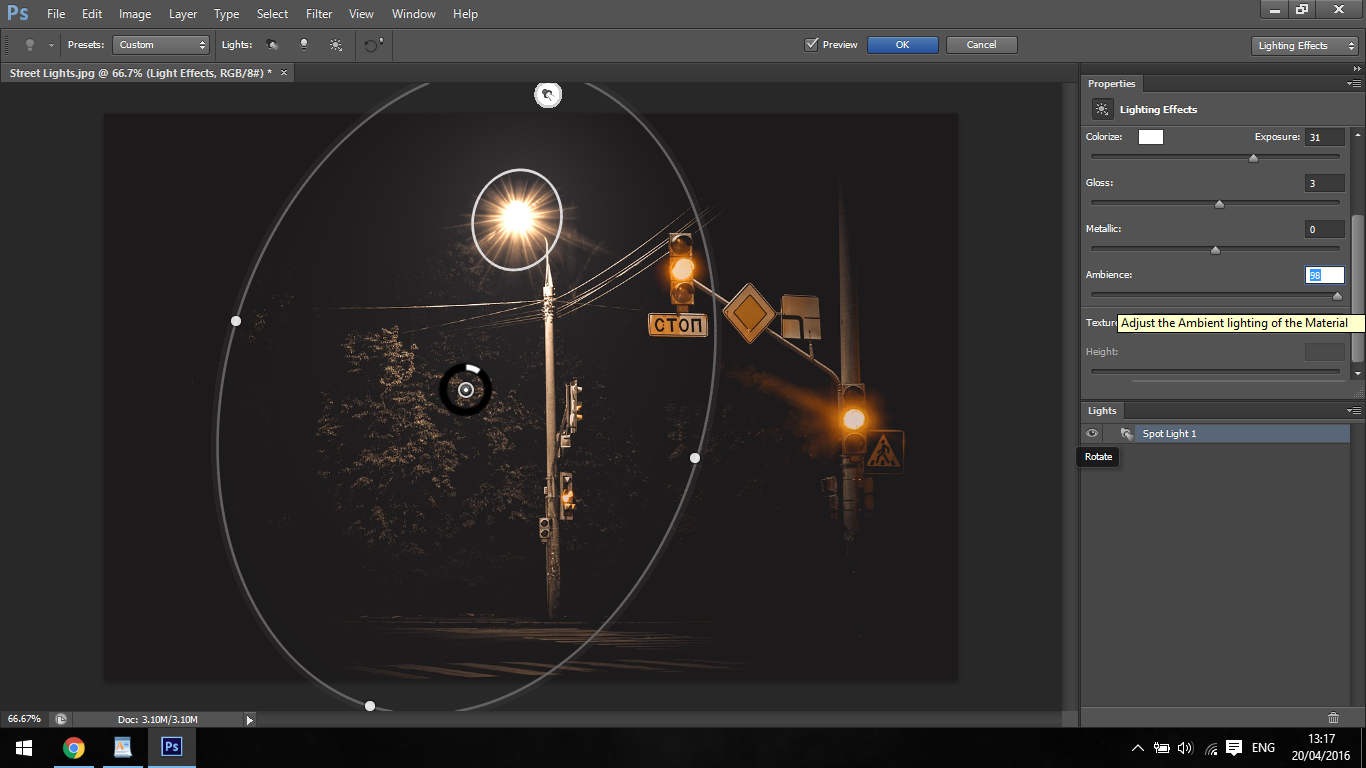
Ok, quindi ora dovresti avere abbastanza familiarità con le opzioni che hai a disposizione, quindi continua a praticare e prova ad applicarle al tuo set di abilità.

Ma cosa succede se si desidera creare tali effetti di luce in modo più veloce? Sì, è vero che questo processo ti ha dato il pieno controllo su come manipolare l’illuminazione, ma quando hai bisogno di elaborare una grande quantità di immagini, il tempo è oro. Proprio per questo motivo, abbiamo creato un pacchetto di sovrapposizioni per Adobe Photoshop al fine di soddisfare tali esigenze – La nostra collezione completa di sovrapposizioni di illuminazione.
Non solo per le fotografie notturne urbane, ma anche per aumentare l’illuminazione naturale, queste immagini funzionano con le modalità di fusione dei livelli di Photoshop, senza richiedere alcuna conoscenza aggiuntiva da parte tua. Veloce ed efficace: devi solo posizionarli, ridimensionarli e cambiare la modalità di fusione dei livelli e voilà! Dai un’occhiata a questo esempio qui sotto.
Ecco l’immagine originale

E questo è il risultato finale dopo aver utilizzato il nostro Starburst Sovrapposizioni

Come ho detto prima, veloce, facile ed efficace!
Il prossimo è come creare aberrazione cromatica in Photoshop, check it out e non smettere di imparare!
- Bio
- Ultimi Post

Giuliano

Ultimi post by Julian (vedi tutti)
- Come Portare Il Tramonto le Immagini su un Altro Livello In Photoshop – giugno 1, 2019
- Come Rimuovere Sfondi, Solo Utilizzando Lo Strumento Pennello – 26 Maggio, 2019
- Imparare Avanzate di Photoshop Sfocatura Tecniche per lo Sfondo Sfocatura – 18 Maggio, 2019
- Come Trasformare una Foto in uno Schizzo Effetto in Photoshop – 11 Maggio, 2019
- Come Creare i Vostri Propri tasti di scelta rapida – 2 Maggio 2019